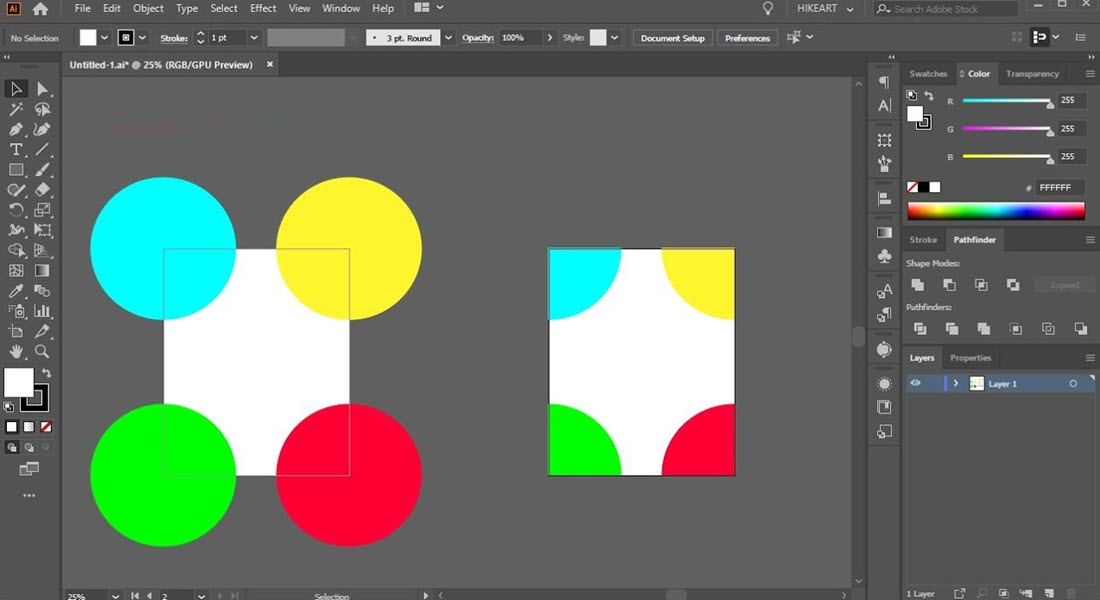در این آموزش میخواهیم نحوه پنهان کردن اجزای یک طرح گرافیکی را برای شما کاربران عزیز توضیح دهیم ، تا بتوانید با استفاده از آن ها در طراحی های خود سرعت و دقت کار خود را بالا ببرید.همانطور که میدانید در ابتدا باید یک طرح گرافیکی را در برنامه ی ایلوستریتور باز نمایید.قبل از توضیح دادن درمورد نحوه پنهان کردن اجزای گرافیکی یک طرح باید بگویم که این کار چه کمکی به ما در هنگام طراحی میکند.زمانی که یک کاربر در حال طراحی میباشد برای تست کردن این که اگر یک قسمت از طرح خود را کم کند ، فضای کلی طرح آن به چه صورت میشود ، آن قسمت از طراحی خود را حذف مینماید و برای طراحی مجدد آن باید وقت صرف کند اما ما در اینجا خیلی راحت قسمتی طرح خود را میتوانیم برای مدتی پنهان نماییم و طرح کلی خود را بدون قسمت های مورد نظر ببینیم و همچنین گاهی اوقات برای دسترسی راحت تر به لایه های زیرین بهتر است لایه های رویی را پنهان نماییم و زمانی که کارمان با لایه های زیرین به اتمام رسید لایه های رویی را مجدد آشکار سازیم.
آموزش مرتبط:انتخاب کردن گروهی اشیاء در Adobe illustrator
2.برای پنهان کردن اجزا یک طرح در ابتدا اجزا طرح خود را انتخاب مینماییم.
3.سپس از نوار بالای صفحه سربرگ Object را باز میکنیم و از زیر مجموعه ی آن گزینه ی Hide و سپس گزینه ی Selection را انتخاب مینماییم.(کلید میانبر برای پنهان کردن اجزای گرافیکی انتخاب شده عبارت است از : Ctrl+3 )
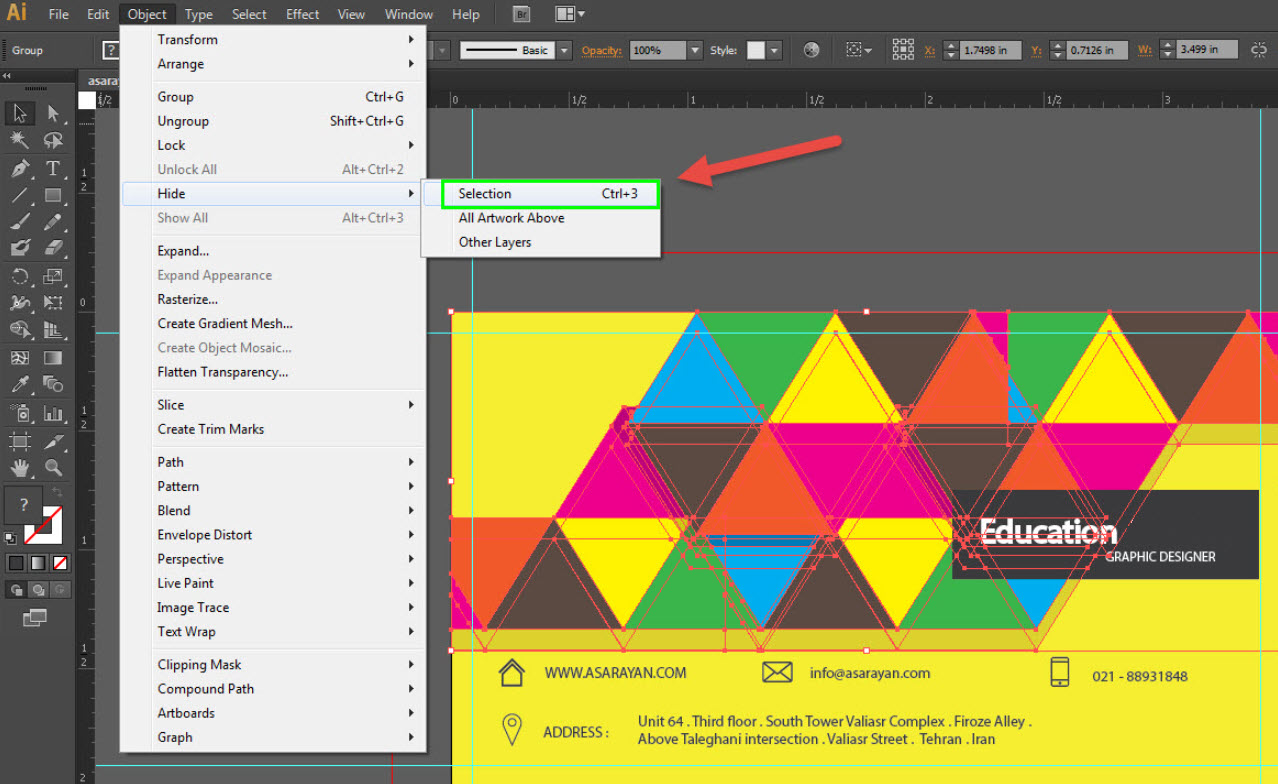
4.و حالا میتوانیم مشاهده کنیم که اجزا مورد نظر طرح گرافیکی ما به راحتی پنهان شده اند و ما میتوانیم طراحی خود را بر روی لایه های زیرن انجام دهیم.
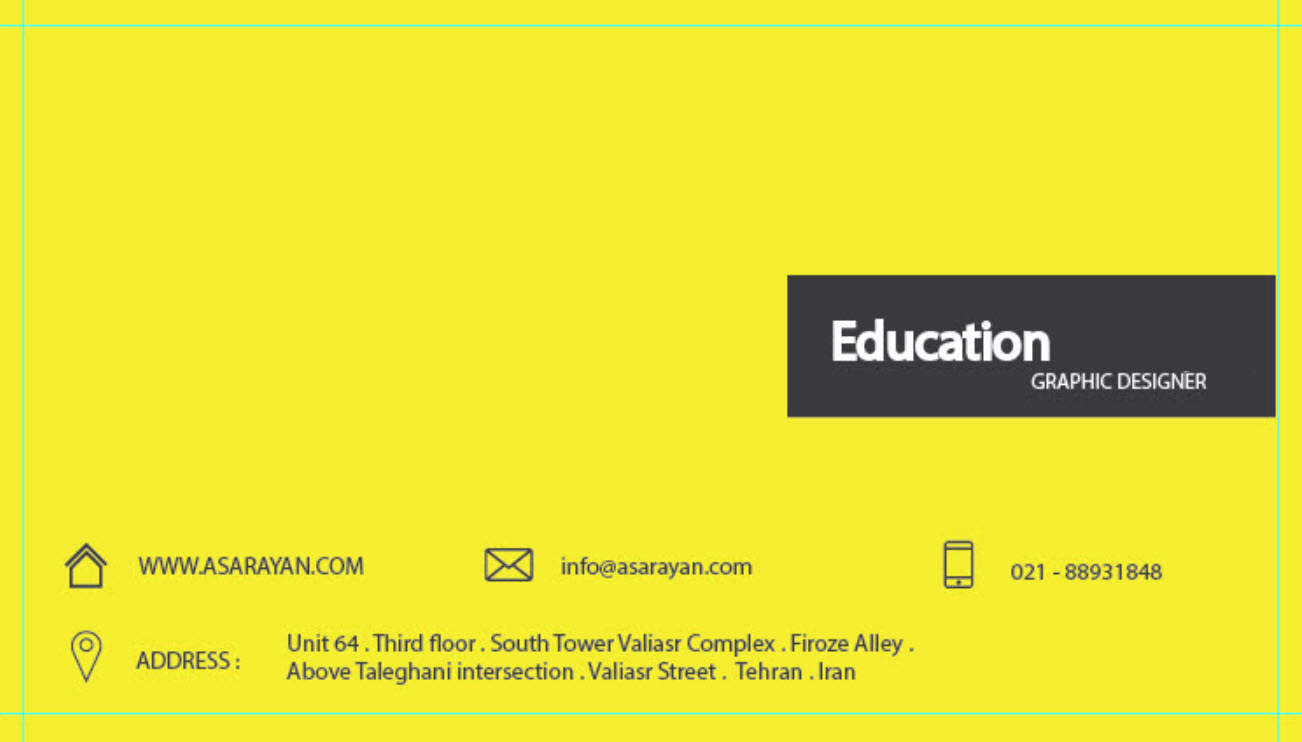
5.برای مشاهده شدن مجدد تمامی قسمت های پنهان شده ی یک طرح باید از همان زیر مجموعه ی سربرگ Object گزینه ی Show All را انتخاب نمایید.(همچنین میتوانید از کلید میانبر Alt+Ctrl+3 برای نمایش دادن اجزای گرافیکی پنهان شده استفاده نمایید.)
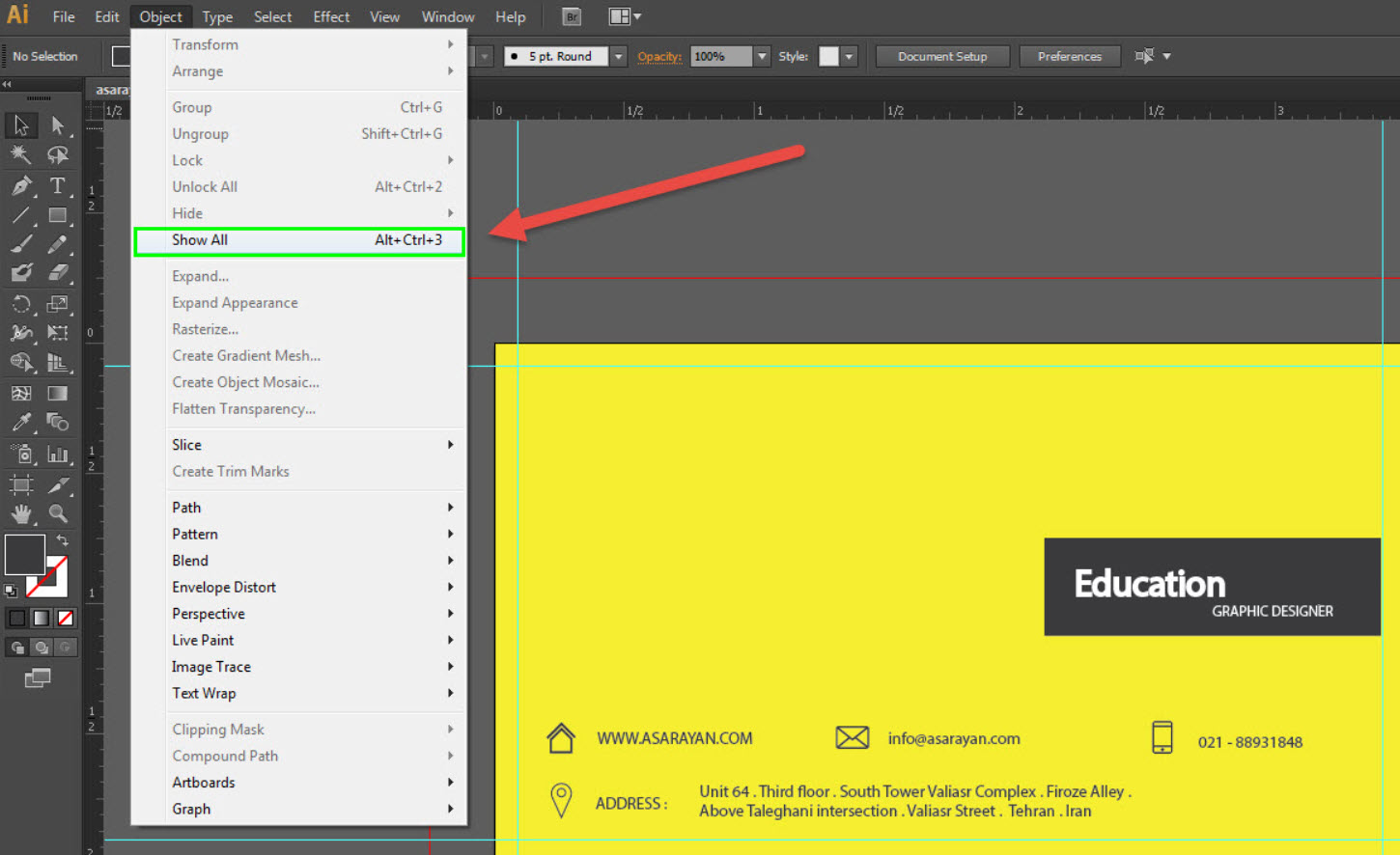
* فقط توجه داشته باشید که هیچوقت نمیتوانید چندین جز یک طرح را که پنهان کرده اید به صورت تک تک آشکار نمایید و با زدن گزینه ی فوق تمامی اجزا طرح با هم نمایش داده میشوند. منتظر آموزش های بعدی ما باشید.
لطفا نظر خودتان را برای ما ارسال کنید تا نقاط قوت و ضعف مطالب مشخص شده و در جهت بهبود کیفیت محتوای سایت بتوانیم قدم موثر تری برداریم .